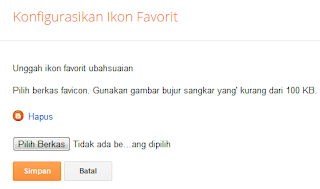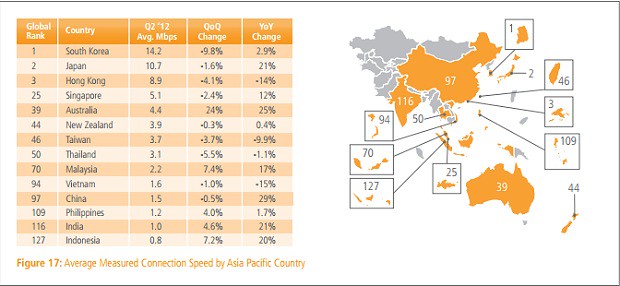10 Penyebab Komputer Hang dan Cara Mengatasinya
 Saat
sedang melakukan aktivitas di depan komputer, entah itu sedang mengetik
ataupun bermain game, tiba-tiba komputer hang atau macet. Mouse
digerakkan.. kursor tidak mau bergerak bahkan tidak mau membuka ataupun
menutup aplikasi. Hal penyebabnya komputer terjadi seperti itu bisa
diakibatkan beberapa alasan seperti berikut :
Saat
sedang melakukan aktivitas di depan komputer, entah itu sedang mengetik
ataupun bermain game, tiba-tiba komputer hang atau macet. Mouse
digerakkan.. kursor tidak mau bergerak bahkan tidak mau membuka ataupun
menutup aplikasi. Hal penyebabnya komputer terjadi seperti itu bisa
diakibatkan beberapa alasan seperti berikut :- SOFTWARE
Penyebab komputer/laptop sering ngehang
adalah software yang kita isntall tidak support system operasi. Untuk
itu periksa terlebih dahulu apakah OS PC (Mac OS, Linux, Windows 7, dsb)
dan cek system requirement untuk hardwarenya.
- VIRUS
Selain soft ware, virus juga berperan
membuat komputer berpeilaku aneh. Untuk itu lengkapi komputer dengan
anti virus yang selalu terupdate.
- RAM
Kondisi lembab dan kotor dapat
menyebabkan memori atau RAM sering menyebabkan "blue screen" bahkan
monitor tidak menampilkan gambar apapun. Cabut dan bersihkan memori
dengan hati-hati lalu tancpkan kembali. Cek dan ganti RAM dengan
spesifikasi yang sama jika kita memasang 2 keping RAM yang berbeda.
- HARDWARE KONFLIK
Hardware yang tidak terinstall dengan
baik, motherboard yang tidak support dengan VGA dapat pula menjadi
penyebab komputer hang dan macet. Ngeceknya dengan cara :
Klik "Start"
Setting
Control Panel
System
Device manager
Kemudian perhatikan apakah ada tanda "!"
berwarna kuning dalam segitiga. Jika ada, install ulang driver hardware
tersebut dan pastikan driver sudah terinstall dengan benar.
- BIOS
BIOS Motherboard pun bisa kadaluarsa
terhadap hardware terbaru, sehingga tidak bisa support. Kunjungi website
BIOS Motherboard dan dapatkan updatenya.
- POWER SUPPLAY
Daya Listrik yang kurang memadai dapat
mengakibatkan tidak berfungsinya komputer secara maksimal. Cek daya
listrik, gunakan penstabil daya seperti UPS.
- HARD DISK
File - file yang tidak
beraturan di dalam hardisk, susunannya dapat mengakibatkan loading
berat. lakukan defrag dan disk clean up terhadap hardisk secara berkala.
Misal Sebulan sekali atau 2 kali.
- PRINTER
Saat printer menerima perintah untuk
melakukan print sebuah dokumen, maka printer akan menyimpannya ke dalam
memorinya. Jika dokumen terlalu besar, memori printer terlalu kecil. Hal
ini juga dapat menimbulkan komputer ngehang. Cabut kabel data printer
dan matikan printer, kemudian lakukan reset pada tombol printer.
- OE Expection
hal ini disebabkan VGA Card yang tidak support. (Ubah setting Appearence, jika tetep kita harus mengganti VGA Cardnya.
- PANAS
Kondisi komputer yang panas menyebabkan
beberapa hardware tidak dapat berfungsi dengan baik. Matikan Komputer
atau tambahkan kipas untuk mengurangi panas PC. Atau pada Laptop memakai
Cooling Pad untuk mengurangi panas.
Semoga bermanfaat ....